2022/12/5
製品
カテゴリー
タグ
15209 Views
DT+Advisorの起動について
DT+Traceの補助ツールであるDT+Advisorを使用することで、変更した関数など着目したい関数に絞り込んでテストポイントを挿入できます。DT+Advisor起動時にソースファイルの構造解析を実施していますので、その際の設定などを説明します。
なお、DT+AdvisorはC/C++、Pythonに対応しています。ほかの言語では使用できませんのでご注意ください。
[任意]DT+Advisorの解析モードの設定
DT+Advisorは以下のようにふたつの構造解析モードがあります。
-
Strict
- インクルードファイルが見つからないなど、構造解析がエラーとなった時点で解析を中断します。
- エラーだった場合はDT+Advisorを起動できません。
- 正確に解析ができますが、事前にインクルードパスと定義マクロの設定が必要です。
-
Fuzzy:
- インクルードファイルが見つからないなど構造解析がエラーとなっても処理を続行し、DT+Advisorで関数の抽出やテストポイントの挿入が可能です。
- 事前の設定は必要ありませんが、関数が正確に検出されない可能性があります。
これらは「ファイル」メニューの「プロジェクトの設定」から設定画面より確認できます。初期値ではFuzzyになっていますので、必要に応じて変更してください。
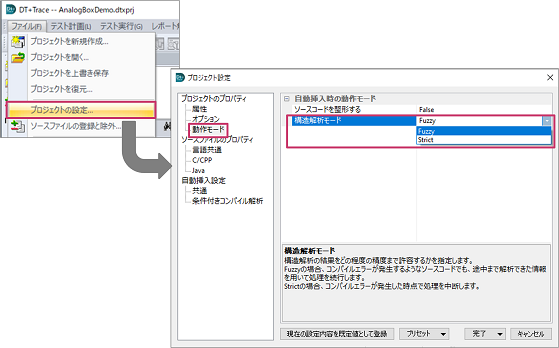
インクルードパスや定義マクロの設定
構造解析に使用するインクルードパスや定義マクロは、プロジェクト設定より実施します。「ファイル」メニューの「プロジェクトの設定」を選択し、設定画面を開いてください。左側から「条件付きコンパイル解析」を選択し、「条件付きコンパイル解析を行う」を「True」にすると、インクルードパスおよび定義マクロを設定できます。
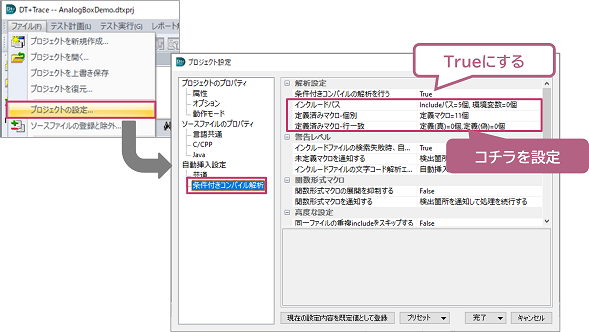
DT+Advisorを起動する
DT+Advisorは以下のようにDT+Traceから起動します。事前にDT+Traceでプロジェクトの作成およびソースファイルを登録してください。以下のように「ツール」メニューの「DT+Advisorを開く」を選択するとDT+Advisorが起動します。
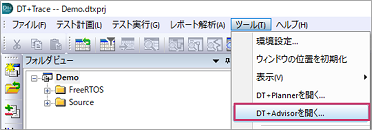
またDT+Advisor起動時は、既存のテストポイントはいったん削除されますのでご注意ください。既存のテストポイントが存在する場合や、初めて起動する場合は以下のメッセージが表示されますが、「はい」を選択して進めてください。
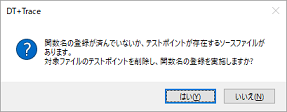
DT+Advisorが起動します。
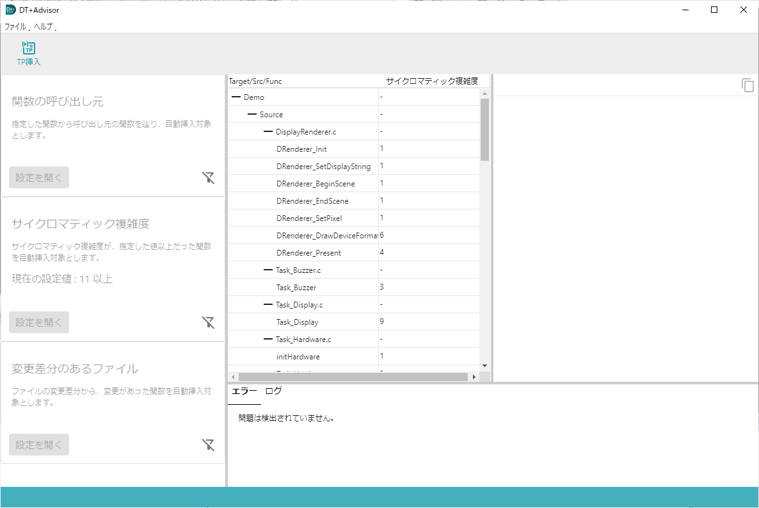
DT+Advisorが起動できたら、変更関数や複雑度の高い関数などの抽出が可能です。こちらのページを参照して、関数の抽出およびテストポイントの挿入を実施してください。
なお、エラーが存在する場合は以下のように表示されます。
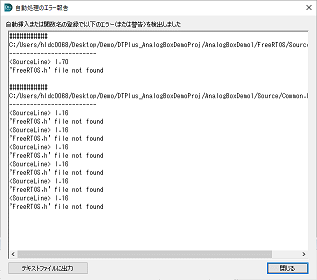
同様の内容がDT+Traceの「エラー一覧」画面に表示され、詳細を確認できます。"Strict"モードで解析エラーが存在する場合DT+Advisorを起動できませんので、「プロジェクト設定」から「インクルードパス」や「定義マクロ」を設定し、再度DT+Advisorを起動してください

DT+Advisor使用時の留意点
- DT+AdvisorではC/C++、Pythonのコードを解析できます。C#やJavaのファイルのみが登録されたDT+Traceのプロジェクトでは起動できませんのでご注意ください。
- C++とC#のコードが混在しているDT+Traceのプロジェクトでは、対応していない言語(この例ではC#)の関数はDT+Advisorでは非表示になります。
- ネットワークドライブに保存されているソースファイルがDT+Traceに登録されている場合、DT+Advisorが起動できません。
